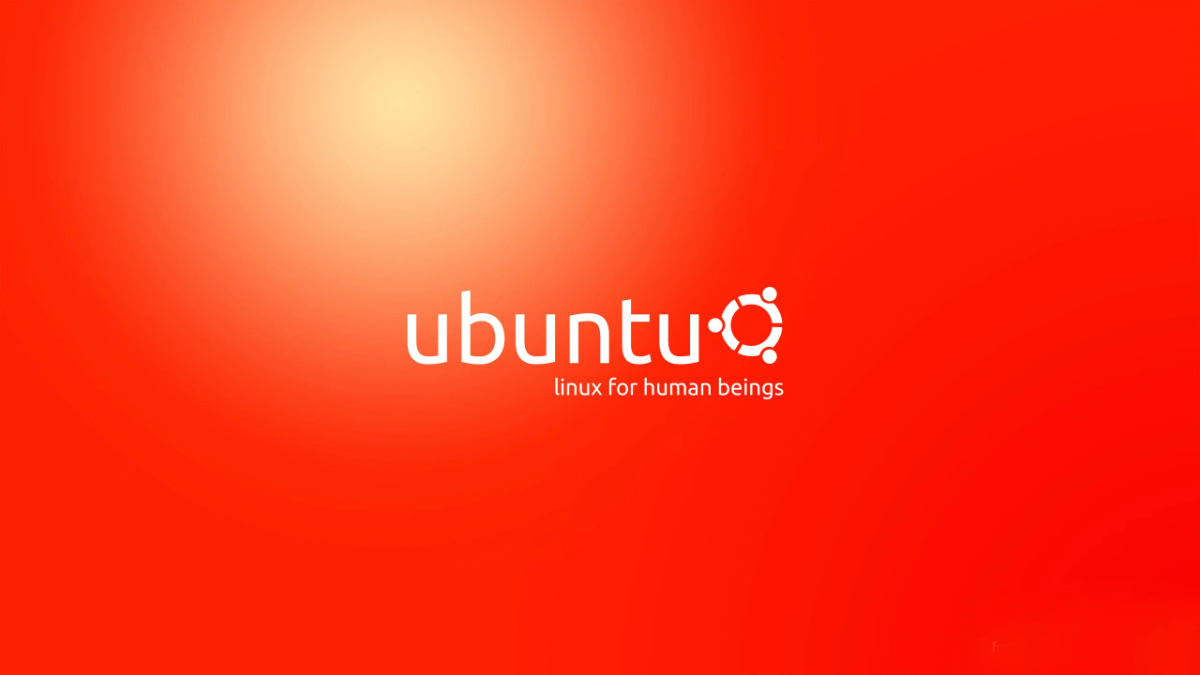Thunar jako domyślny Menedżer Plików w Gnome
Thunar jako domyślny Menedżer Plików w Gnome
Wiem, że temat był wałkowany parę razy, ale trzeba udzielać wskazówek, jak znalazło się coś nowego. A ja wałkowałem, aż coś wyszło.
Pierwsza sprawa, to oczywiście instalacja Thunara. W konsoli należy wpisać:
1
apt-get install thunar*
Zainstalują się wszystkie pakiety dla Thunara, łącznie z menedżerem woluminów, podglądem miniaturek, itd. Po zainstalowaniu Thunara robimy backup pliku z ustawieniami Nautilusa:
1
mv /usr/bin/nautilus /usr/bin/nautilus.real
Następnie edytujemy nowy plik, w którym będą ustawienia dotyczące tego, które polecenia ma wykonywać Thunar, a przy których dalej wykorzystywany będzie Nautilus:
1
gedit /usr/bin/nautilus
Związane jest to z faktem, że Thunar nie obsługuje jeszcze wszystkich protokołów, np.: SSH(ssh:), Samba(smb:). Teraz wpisujemy kod skryptu, który będzie to dla nas załatwiał:
1
2
3
4
5
6
7
8
9
10
11
12
13
14
15
16
17
18
19
20
21
22
23
#!/bin/bash
#zenity --info --text="${1}/${@}" #DEBUG
if [ -n "${1}" ]; then
if [ "${1:0:1}" == "/" ]; then
thunar "${1}"
elif [ "${1}" == "--no-desktop" ]; then
if [ -n "${2}" ]; then
if [ "${2:0:7}" == "file://" ] || [ "${2:0:1}" == "/" ]; then
thunar "${2}"
else
nautilus.real "${2}"
fi
else
thunar
fi
else
nautilus.real "${@}"
fi
else
thunar
fi
Później wystarczy tylko ustawić prawa:
1
chmod 755 /usr/bin/nautilus
i gotowe!